win10桌面文件突然没有了 桌面文件不见了如何恢复
win10桌面文件突然没有了,最近使用Win10的用户可能会遇到一个令人困惑的问题:桌面上的文件突然不见了,当我们习惯于将常用的文件和快捷方式放在桌面上时,突然发现它们莫名其妙地消失,无疑会给我们的工作和生活带来一些困扰。当桌面文件不见时,我们应该如何快速恢复呢?本文将针对这一问题进行探讨,为您提供一些实用的解决方法。无论是误删除、系统故障还是其他原因导致的桌面文件丢失,我们都可以通过一些简单的步骤来找回它们,让桌面重新恢复正常。
具体步骤:
1.如果发现桌面的文件全部都不见了,千万不要着急。将鼠标放在空白的位置,点击右键。
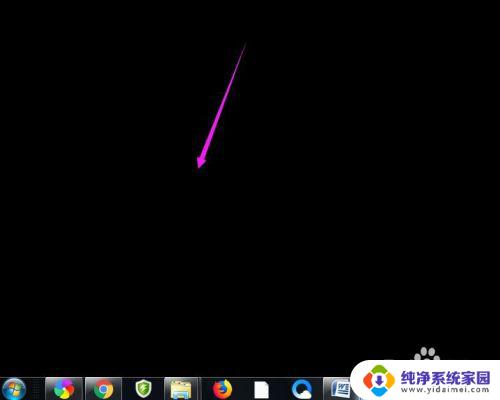
2.在弹出的菜单中,找到查看的选项,点击打开,如图所示。
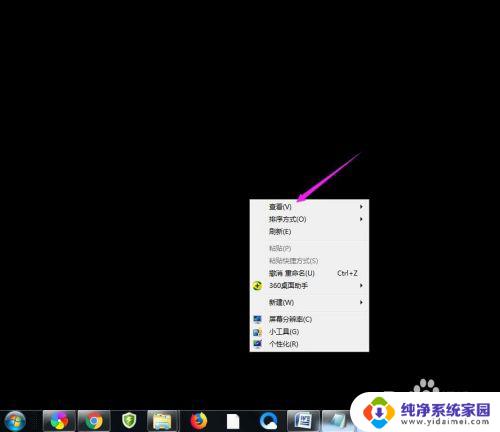
3.这时候会向右又打开一个延伸菜单,再找到【显示桌面图标】的选项。点击一下。
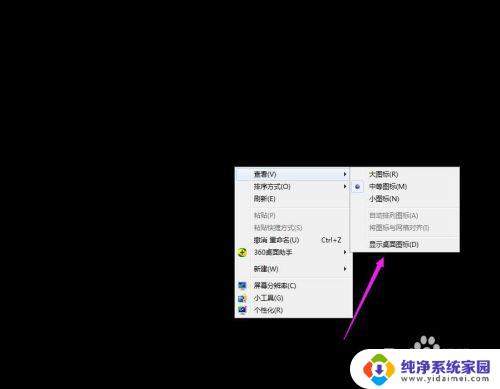
4.看一下桌面图标是不是已经回来了,如果还有问题的话。尝试进行下一步的操作。
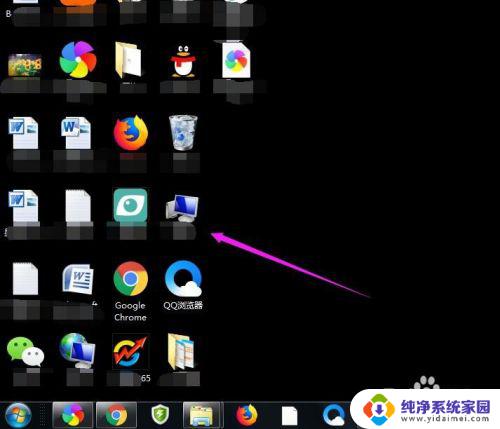
5.点击打开计算机图标,找到本地磁盘c盘,点击进去。
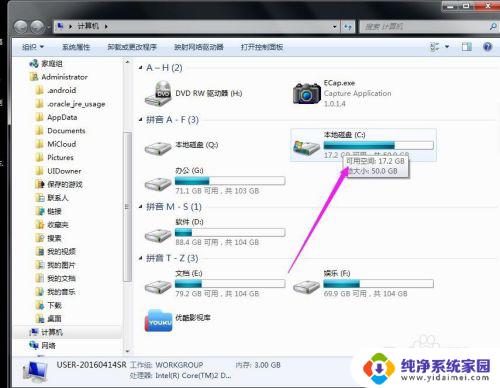
6.在c盘里,找到有Users文件夹,如图所示。
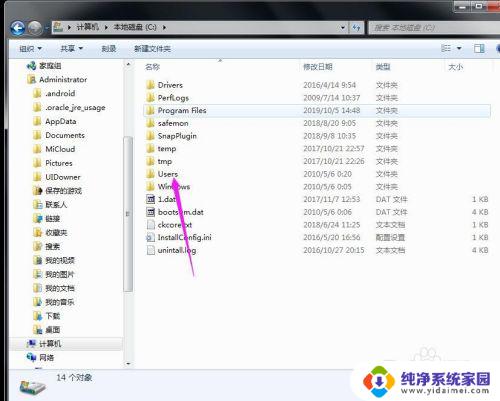
7.再找到公用的文件夹,点击打开,如图所示。
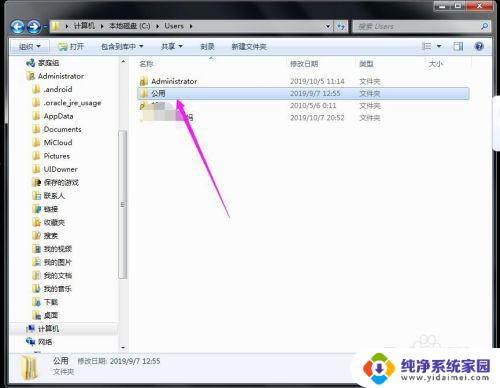
8.找到Desktop文件夹,点击打开。
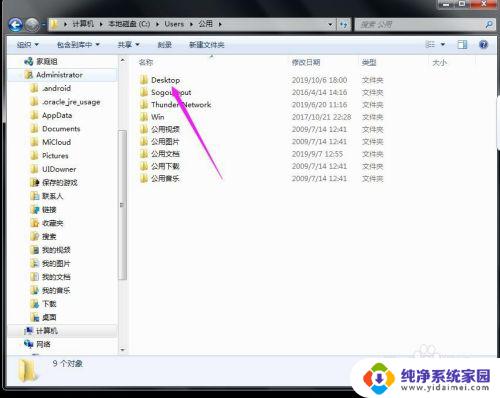
9.在这里就可以看到所有用户公用的桌面图标了。
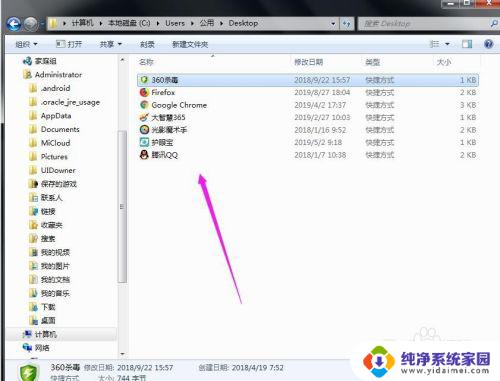
10.返回上一级菜单,再选择自己的用户名,比如选择Administrator。
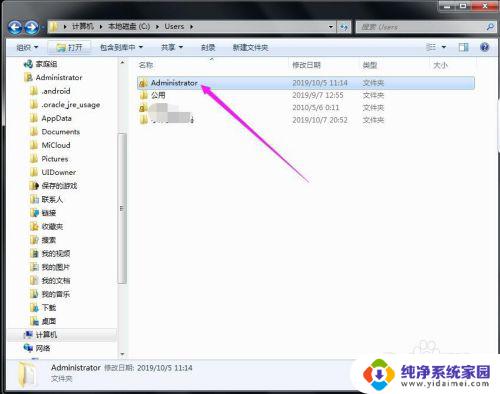
11.然后找到桌面的文件夹,点击打开,就可以看到用户的所有桌面文件了。
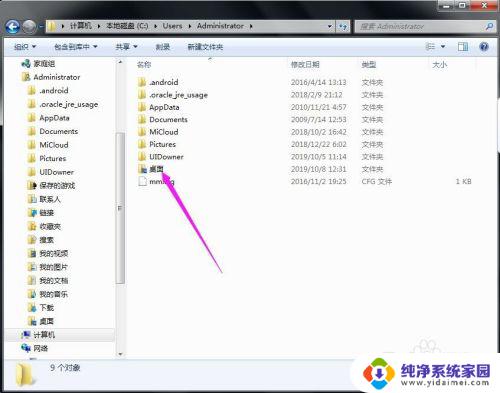
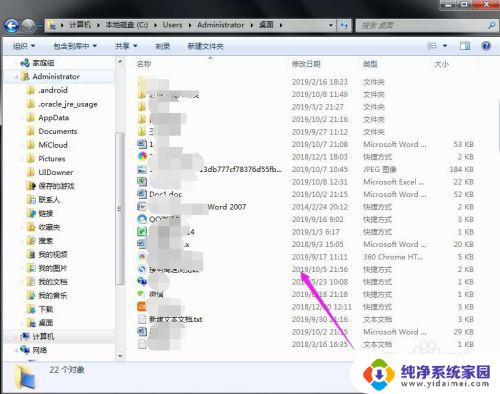
以上是关于win10桌面文件突然消失的全部内容,如果您还有疑问,可以参考以上步骤进行操作,希望这些步骤对您有所帮助。
win10桌面文件突然没有了 桌面文件不见了如何恢复相关教程
- win10桌面所有东西都不见了 win10桌面文件和软件突然隐藏
- win10桌面部分文件不见了 如何恢复win10电脑桌面丢失的文件
- 桌面图标都变大了怎么恢复 WIN10桌面图标突然变大了怎么办
- 桌面administrator文件夹不见了 WIN10桌面怎样显示Administrator文件夹
- 桌面设置不见了怎么恢复 win10系统如何恢复常规桌面图标
- win10桌面没有了 win10桌面不见了怎么切换到桌面模式
- 桌面上所有图标都不见了怎么办 win10系统桌面文件丢失恢复方法
- 右键发送到桌面快捷方式没有了 win10发送到桌面的文件不见了怎么办
- win10桌面有个文件夹一直删不掉 win10桌面文件没有删除但不见怎么办
- win10 d盘文件突然不见了 win10 D盘突然消失找不到怎么办
- 怎么查询电脑的dns地址 Win10如何查看本机的DNS地址
- 电脑怎么更改文件存储位置 win10默认文件存储位置如何更改
- win10恢复保留个人文件是什么文件 Win10重置此电脑会删除其他盘的数据吗
- win10怎么设置两个用户 Win10 如何添加多个本地账户
- 显示器尺寸在哪里看 win10显示器尺寸查看方法
- 打开卸载的软件 如何打开win10程序和功能窗口